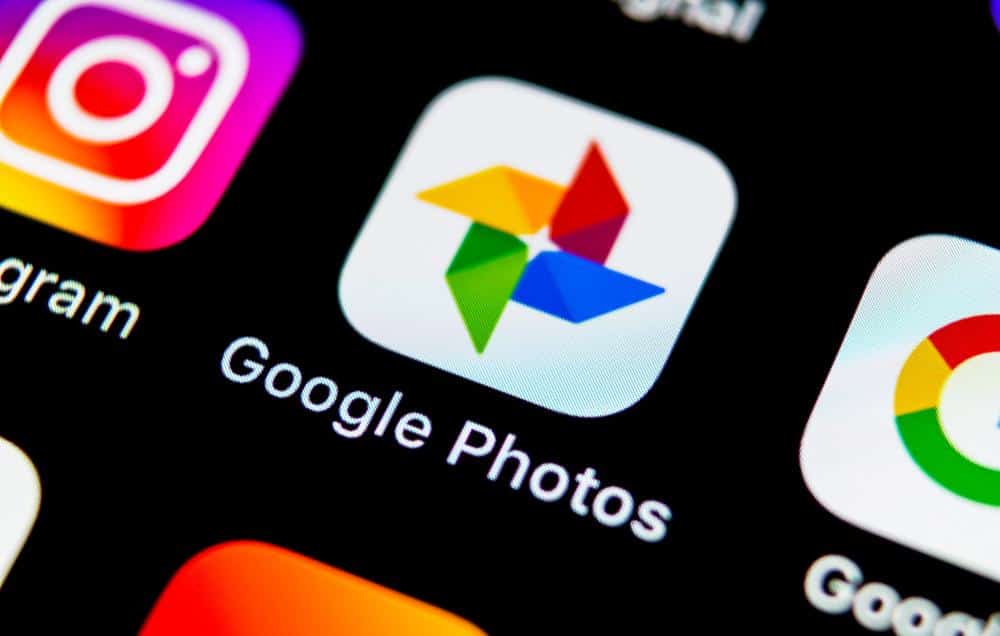O Google Fotos é um serviço bastante popular para que as pessoas possam manter fotos e outras imagens na nuvem com qualidade principalmente ao ser usado no celular. Por sua vez, neste ano, a notícia de que o seu “espaço ilimitado” deixará de ficar disponível, mesmo para quem opte por deixar as imagens por lá com o nível “Alta qualidade”.
Assim, se você não quiser ser surpreendido e perder algumas imagens, uma boa ideia já é ir começando a retirar arquivos que estejam ocupando muito espaço. A seguir, confira como encontrar e apagar os maiores itens que estão armazenados no Google Fotos.
Importante
O processo exibido logo abaixo foi encontrado apenas no site do Google no PC. Ou seja, você pode até tentar acessar o link fornecido pela matéria no celular, mas é recomendado o uso do computador para realizar este procedimento com sucesso.
Como encontrar e apagar os maiores arquivos do Google Fotos
O procedimento para encontrar estes itens que podem ser bem grandes é simples e você não precisará instalar nada para fazer isto. Confira:
1. No navegador de sua preferência, acesse a página principal do Google One;
2. Realize o login com a sua conta, que deve ser a mesma utilizada no celular e em outros dispositivos;

3. Clique em “Espaço”;
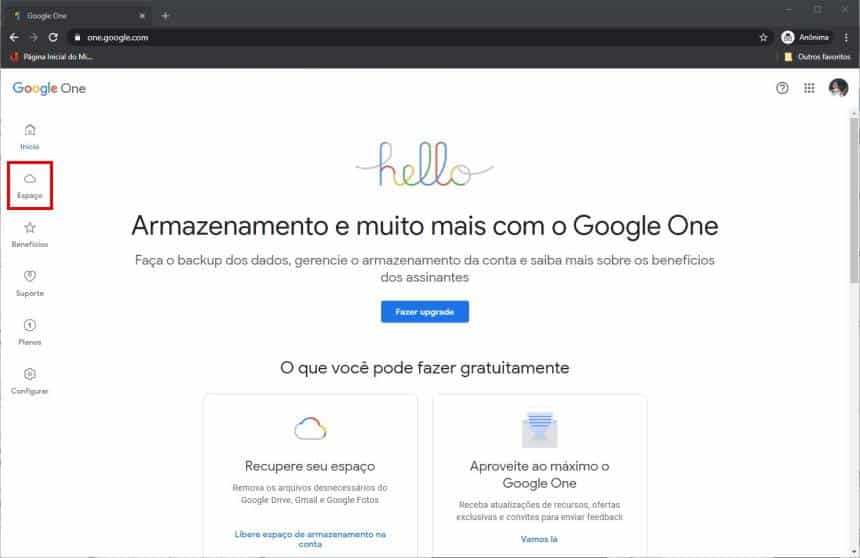
4. Agora, deslize a página carregada para baixo;
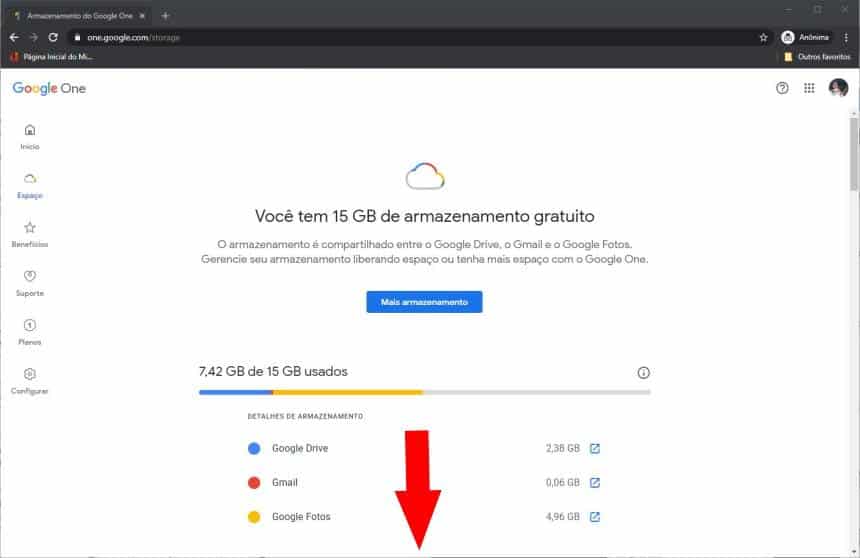
5. Então, em “Recupere o seu espaço”, clique em “Libere espaço de armazenamento na conta”;
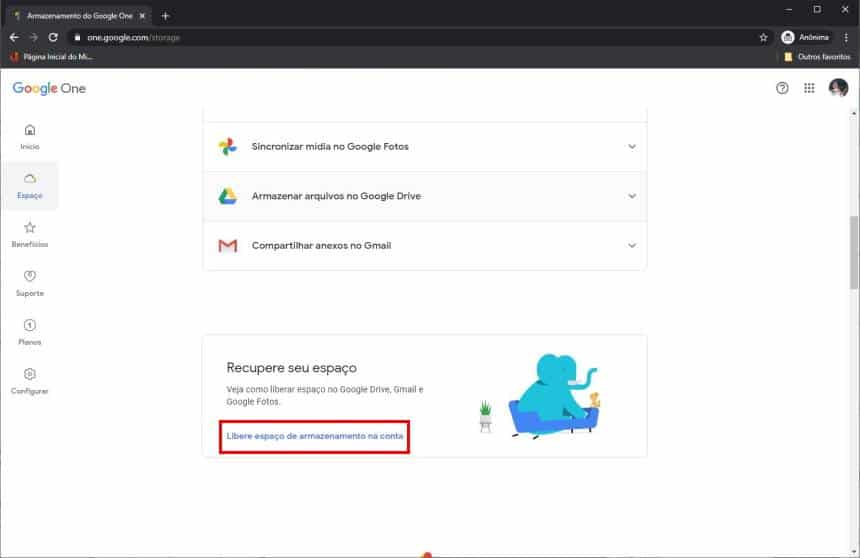
6. Agora, na parte de “Itens grandes”, clique em “Analisar e liberar” logo abaixo de “Fotos e vídeos grandes”;
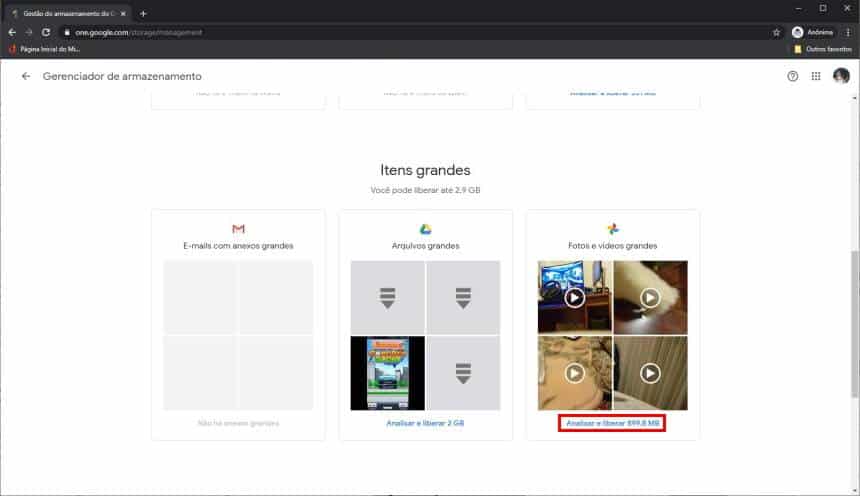
7. Selecione os itens que deseja apagar e clique na “Lixeira”.
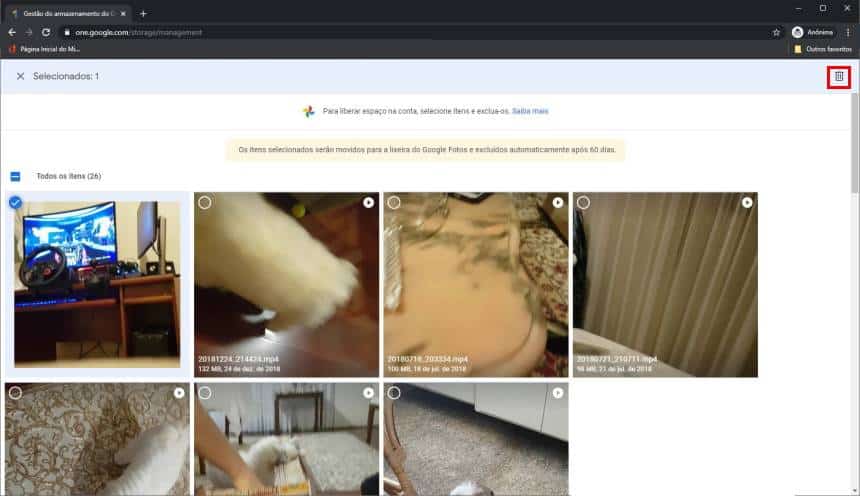
8. Então, na mensagem que surge, clique em “Mover para a lixeira” para confirmar o processo.
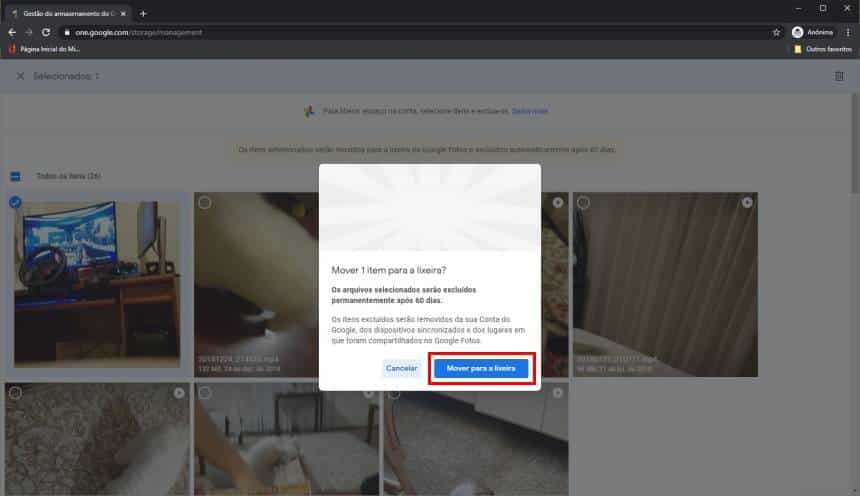
Após ter encontrado estes itens, você precisa apenas acessar este link da “Lixeira do Google Fotos” para apagá-los de forma definitiva, como mostra a imagem abaixo, mas esse segundo processo também pode ser feito no celular. Caso você não apague estes itens manualmente, eles sumirão de forma automática de sua conta em até 60 dias.
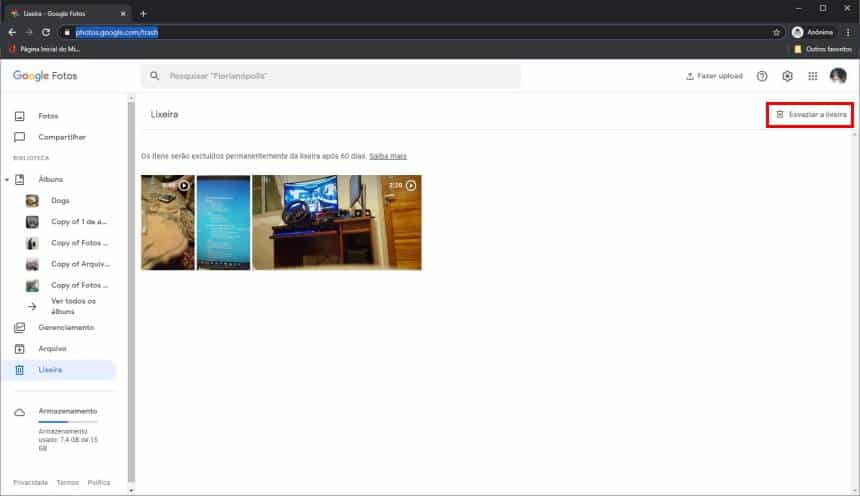
Pronto! A partir deste momento, você já sabe como encontrar e apagar os itens que devem estar consumindo mais espaço em sua conta do Google Fotos. Caso esteja interessado em trocar de serviço, não deixe de conferir esta matéria do Olhar Digital com alternativas para substituir o Google Fotos.